Cómo utilizar la multiventana en el iPad
- La pantalla partida ha llegado por fin a los dispositivos Apple, y te explicamos a usar esta nueva función de iOS 9 exclusiva sólo para algunos de tablets de la Manzana
Tras mucho tiempo siendo demandado por los usuarios Apple finalmente accedió incluyendo en iOS 9 la multiventana para iPad, es decir, la posibilidad de tener dos aplicaciones abiertas a la vez en la pantalla pudiendo interactuar entre ambas. Hoy en Mobility te explicamos cómo utilizar esta función -con varias opciones como Slide Over, Split View e Imagen dentro de imagen (PIP)-, que eso sí es exclusiva para determinados modelos del tablet de la firma de la Manzana.
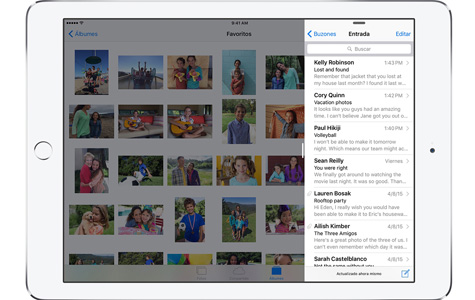
Slide Over
Te permite interactuar con una segunda app sin tener que abandonar la app que estés utilizando. Así, puedes acceder a tus mensajes de texto, responder correos electrónicos o crear una nota rápidamente. Simplemente desliza el dedo hacia la izquierda desde el borde central derecho de la pantalla para ver las apps utilizadas recientemente.
Para pasar de la app que estés utilizando a otra, desliza el dedo hacia abajo desde la parte superior derecha de la pantalla. De este modo, aparecerá el listado de las apps. Pulsa sobre una para usarla. Al finalizar, desliza el dedo de izquierda a derecha sobre la app para volver a la app anterior.

Split View
Puedes abrir y usar dos apps simultáneamente. Abre una app y, a continuación, pulsa o arrastra el separador de apps para empezar a utilizar las dos apps. Desliza el dedo hacia abajo desde la parte superior de la pantalla para pasar a la app de la derecha. Si deseas cerrar una de las apps, desliza el separador sobre la app que quieras cerrar.
Eso sí, no es compatible con todas las apps, aunque sí con muchas como Safari, Notas, Fotos, Calendario…
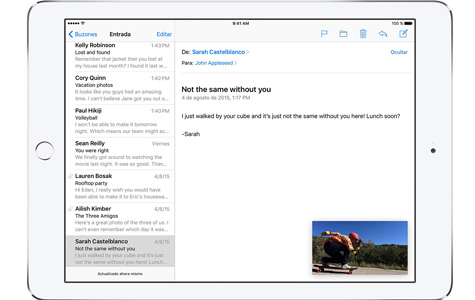
Imagen dentro de imagen (PIP)
Esta opción te permite hacer cosas como responder un correo electrónico mientras ves un programa de televisión. Si pulsas el botón de inicio mientras usas FaceTime o ves una película, la imagen se desplazará a una esquina de la pantalla. Así puedes abrir una segunda app mientras el vídeo sigue reproduciéndose.
Para mover el vídeo, arrástralo a otra esquina. Para volver a ver el vídeo en pantalla completa, pulsa sobre el vídeo y, a continuación, sobre el icono de pantalla completa.
Compartido